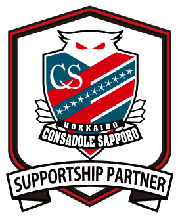知人のWindows7を修復する。その3、ディスク交換&リカバリメディアで出荷時にする [MS windows]
知人のノートPC(TOSHIBA dynabook T551/58CB)が調子悪いと言うことで調査および修復を試みることになりました。その備忘録です。(#^^#)
前回は最悪を想定してリカバリメディアを作成しましたが、今回はその続編ですが・・・
何とか「システム・イメージの作成」を行いたいと試行錯誤しましたが駄目です。残る手段はインストール済みのアプリを削除して更なるCドライブの削減ですが、それって限りなく出荷時の状態に近いことになります。いや出荷時より導入済みのアプリが少ない状態になりますよね。
と言うことで、これ以上の「システム・イメージの作成」の試みは意味が無いとの結論に達しました。
そこで新たな計画は作成したリカバリメディアを使って出荷時の状態にします。Σ(゚д゚lll)残念ながら早くも最悪の計画を実施する段階に突入です。
しかし現在の内蔵ディスクをフォーマットしてもThinkPadのケースではディスクに問題があるので決局は不具合が継続されます。
現在進めてる。または、進めようとしている対応ですが、この辺りはThinkPadのケースが有効に生かされているのか?逆にトラブル対応の先入観になっているかは私にも分かりません。
今回の計画です。まずは内臓ディスクを交換して、それに対してリカバリメディアで出荷時に戻す作戦です。
ディスクは現在と同じTOSHIBAの750GBが理想です。
Amazonで検索すると「TOSHIBA MK7559GSXP ノートPC内蔵用 2.5インチHDD SATA 750GB」これしか見つからなかったので、これを用います。
該当の新しいディスクは「システム・イメージの作成」の試み失敗と同時に手配していたので手元に届いてます。
ここは所有者じゃないので難しい判断ですが、ノートPC(TOSHIBA dynabook T551/58CB)のスペック内容からディスクを交換しても修理する価値があると私は判断しました。
ちなみに購入ディスクは本体7,900円、送料500円、合計8,400円でした。
TOSHIBAのノートPCを解体するのは初めてですが、めちゃくちゃ交換しやすい状態で内臓ディスクが取り付けられていました。
解体と言うよりは裏フタを1箇所開けると交換してーって感じで待ってました。(#^^#)
さて準備も出来たのでリカバリを始めます。
1.パソコンを起動し、ドライブに作成したリカバリーメディア1をセットして電源を切る。
2.電源スイッチを押し、[dynabook]画面が表示されている間にキーボードの[F12]キーを数回押す。
3.「Boot Menu」画面が表示される。新品のHDDを付けてるの選択不要と思い、このまま[ENTER]キーを押す。
ちなみにリカバリーメディアを未装填では「Boot Menu」出ませんでした。多分、ディスクが新品だからでしょうか?
「Boot Menu」は後で調べると「ODD」がCD/DVDを示すようです。なので正しくは「ODD」を選択して[ENTER]キーでしたね。
4.「復元方法の選択」画面が表示される。「TOSHIBA Recovery Wizard」のまま[次へ]ボタンをクリックする。
5.「警告!」画面が表示される。[はい]ボタンをクリックする。
6「復元方法の選択」画面が表示される。「初期インストールソフトウェアの復元」のまま[次へ]ボタンをクリックする。
7.「初期インストールソフトウェアの復元」画面が表示される。
ここでは「ご購入時の状態に復元(システム回復オプションあり)」を選択する。
ネットで調べたら下記のパーティション内容が出荷時と判明しました。
不明だったDドライブですが・・・やはり出荷時だったようですが何とも微妙な50GBと言うサイズです。この図を見るとNTFSフォーマットされるようです。(メ・ん・)?では誰がRAW状態にしたのか謎ですね。
8.「初期インストールソフトウェアの復元」画面が表示される。[次へ]ボタンをクリックする。
9.復元が実行されます。
無事に次のDVDを要求してきました。1枚約20分程度の処理時間です。
4枚のDVDをコピー完了したところで・・・
10.「初期インストールソフトウェアの復元」正常終了の画面が表示される。
[終了]ボタンをクリックするとDVDが排出されて再起動されましたが・・・使ったのは4枚目までで5枚目のDVDが要求されません。
何となくスッキリしないまま処理を進めます。
11.その後、進捗状況を示しながら再起動を何度も行いました。
DVDが排出されてからの処理は約1時間程度要しましたね。
多分、リカバリは完了したのか?何点かWindowsのセットアップ情報を要求してきたので入力します。
これで完了したのかなあ・・・
12.リカバリ作業を完了するのに再起動のカウントダウンしてます。
さっさと再起動すれば良いのに・・・などと思ってたらバックグラウンドではWindows Updateが実行されてたようでそちらでも再起動を要求してます。
どうしようと戸惑っていると再起動開始されました。
そして再起動が完了すると遂にノートPC(TOSHIBA dynabook T551/58CB)は出荷時の状態に復活したと思われます。
リカバリを開始して3時間40分で完了しました。
エクスプローラで気になってたDドライブを確認するとNTFSフォーマットされ問題無く読めました。私が所有者ならCドライブのサイズを減らしてDドライブを増やしますがオリジナルに徹します。(-_-;)
気になってたMicrosoft Ofiiceもインストール完了してました。
試しにExcelを起動するとプロダクトキーを要求してきました。所有者に確認したプロダクトキーを入れると認証されました。
ExcelもWORDも正常に動作します。(#^^#)
次はウイルス対策です。ウイルスバスター2011クラウドがプリインストールされました。確認してたシリアル番号を入力します。このバージョンは古いので最新版に更新します。
ここからが長期戦です。何せノートPCには2011年夏モデルってシール貼ってますから、約2年分のWindowsUpdateが必要です。
自動でのんびりとWindowsUpdateさせてる時間ありませんから、ひたすら手動でWindowsUpdateと再起動を繰り返します。正確には数えてませんが200以上のWindowsUpdateあったようで重要な更新が無くなるのに6時間近く要しました。
次は保管してたライブラリのデータを外付けUSBディスクからコピーします。
ピクチャ 7分30秒、ミュージック 10分30秒、ドキュメント 34分30秒、ビデオ 2分00秒
バックアップで移動した時間を考えるとめちゃくちゃ早いです。更に表示される残りの時間も正確です。ディスクの復活を感じます。
そうそう知人の最優先希望はピクチャとミュージック(iTunes)です。
iTunesをダウンロードするとアルバム認識しました。曲も流れます。深夜の1:00に曲のイントロ流れたのですが感激です。徹夜は避けれそうですね。(^┰^;)ゞ
ちょっと不思議だったのですが、外付けUSBディスクにあったフォルダーが既に2つ程、リカバリで作成されたのです。当然ですが上書きするかWindowsは確認すると思ったら同じ名前で別に作られました。違いは作成時間だけです。ちなみに再度外付けUSBディスクからコピーしようとしたら今度は上書きするかメッセージ出たので何か見た目では分からない識別があるんでしょうか・・・どっちにしてもリカバリで作成されたのは不要なので削除しました。
既に何度も再起動してますが、改めて起動時間の確認です。
まず電源を入れてパスワード画面までに従来6分30秒→58秒、その後Windowsのデスクトップ画面表示までに従来2分→3秒(マウスの砂時計が完全に出なくなるまで29秒)、エクスプローラをクリックして正常に表示されるまでに従来4分→2秒。
Excel等は初回の起動こそ遅いですが2回目以降は瞬時に起動します。
まあWindows7のパスワード画面までの時間が遅いのはこんなもんでしょうね。
以上、知人から預かったノートPC(TOSHIBA dynabook T551/58CB)が復旧しました。(^O^)/